Lieber Josef, ja Sie können 10 Bilder kostenlos kolorieren. Was genau ist das Problem? Gehen Sie auf und wählen Sie die Bilder aus. Haben Sie eventuell bereits 10 Bilder koloriert? Schöne Grüße.
Neu auf MyHeritage: die Farbwiederherstellung
- Von Silvia

Im vergangenen Jahr hat MyHeritage die Ahnenforschung mit unseren bahnbrechenden Funktionen zur Kolorierung und Verbesserung von Fotos verändert. Diese Funktionen haben Nutzer auf der ganzen Welt begeistert und wurden auf 30 Millionen Fotos angewendet. Wir freuen uns, heute die Veröffentlichung einer weiteren revolutionären Fotofunktion bekannt geben zu dürfen: die Farbwiederherstellung. Hiermit werden die Farben in verblassten Farbfotos auf wundervolle Weise wiederhergestellt. Im Gegensatz zur Kolorierung, bei der Farben von Schwarzweißfotos simuliert werden, eignet sich die neue Funktion zur Farbwiederherstellung ideal für die Wiederherstellung gescannter Fotos aus den 50er bis 90er Jahren, die ursprünglich in Farbe aufgenommen wurden, aber im Laufe der Jahre verblasst sind. Dies gibt Ihnen die Möglichkeit, Ihre Lieblingsmomente aus den Tagen vor der digitalen Fotografie wiederzubeleben. Mit der Farbwiederherstellung werden die authentischen Farben in Sekunden wiederbelebt, und es werden keine Farben erraten. Als Bonus schärft die Farbwiederherstellung auch Fotos und verbessert deren Detaillierungsgrad. Wenn die Farbwiederherstellung angewendet wird, bleibt das Originalfoto erhalten und es wird eine separate Kopie mit den wiederhergestellten Farben erstellt.


Im Laufe der Zeit neigen alte Farbfotos dazu, zu verblassen. Helle und lebendige Farbtöne aus den vergangenen Jahrzehnten haben unterschiedliche Farbtöne. UV-Licht kann die chemische Zusammensetzung gedruckter Fotos beeinträchtigen und dazu führen, dass sie gelblich werden und ihre Farben verlieren. Mit der Farbwiederherstellung auf MyHeritage können selbst die abgenutzten Farbfotos mit außergewöhnlichen Ergebnissen wieder zum Leben erweckt werden.
Die Genealogie-Bloggerin Roberta Estes kommentierte ein farbrestauriertes Foto ihrer Eltern. Das ursprüngliche Farbfoto zwar abgenutzt und verblasst, wie eine Erinnerung an eine andere Zeit. Als sie die restaurierte Version sah, war es für sie so, als würde sie ihre Eltern nochmal persönlich sehen. „Es war ein Schock und hat mich auf gute Weise zum Weinen gebracht… Ich vermisse sie beide, aber das ist fast wie ein Besuch.“
Die Farbwiederherstellung ist eine leistungsstarke Neuerung von MyHeritage In Color™, unserer Fotofunktion zum Kolorieren von Schwarzweißfotos. Die Farbwiederherstellungstechnologie wurde exklusiv von MyHeritage von den DeOldify-Deep-Learning-Experten Jason Antic und Dana Kelley lizenziert, die auch die weltweit führenden Kolorierungsalgorithmen entwickelt haben. Farb- und Farbwiederherstellungstechnologien funktionieren unterschiedlich, aber beide nutzen geschickt die künstliche Intelligenz.
Wenn Sie Ihr Foto hochladen, wendet MyHeritage zunächst eine Technologie an, um schnell automatisch festzustellen, ob das Foto Schwarzweiß (oder Sepia) ist oder ursprünglich in Farbe aufgenommen wurde. Wenn das Foto ursprünglich in Schwarzweiß aufgenommen wurde, können Sie es kolorieren. Wenn es ursprünglich in Farbe aufgenommen wurde, können Sie die Farben wiederherstellen. Wenn das Foto farbig ist und die Farben perfekt aussehen, müssen Sie natürlich keine Aktion ausführen.
Probieren Sie jetzt die Farbwiederherstellung aus.
Beispiele
Hier sind einige unglaubliche Beispiele von Farbfotos, deren Farben mit der neuen Funktion wiederhergestellt wurden.
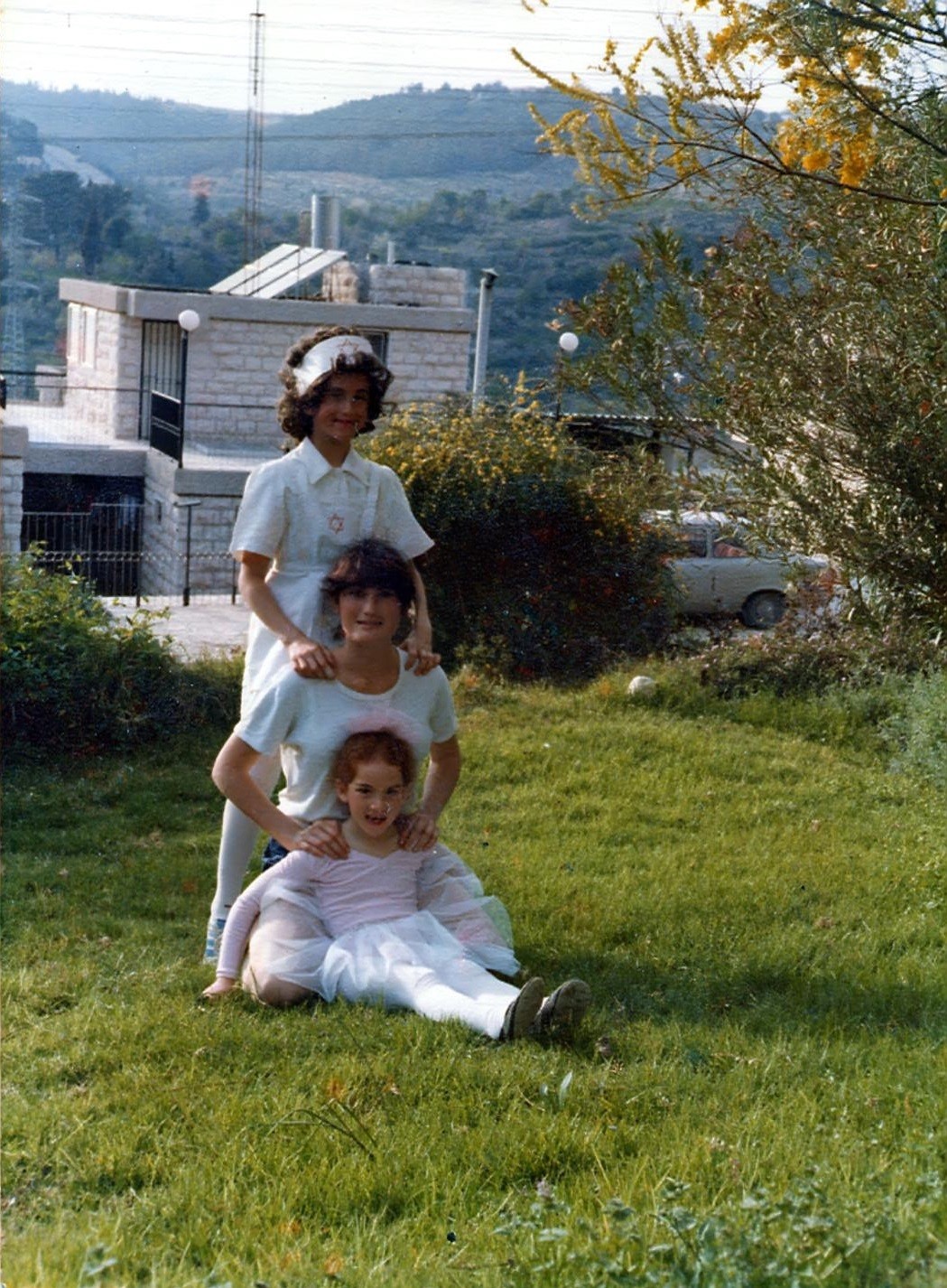
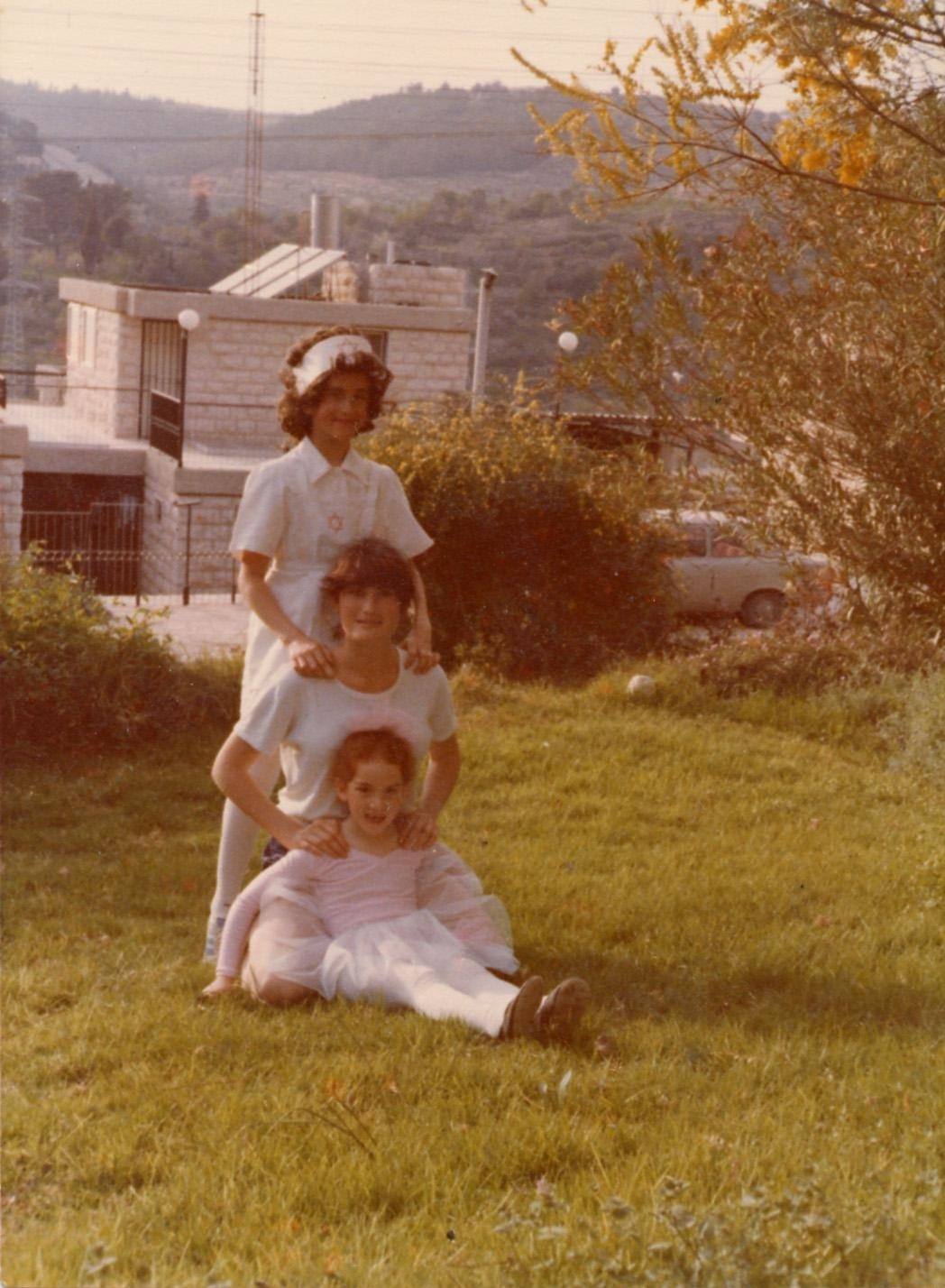
Die folgenden Beispiele stammen aus der persönlichen Sammlung der Genealogie-Bloggerin Roberta Estes.
Das Foto unten zeigt Robertas Stiefvater (und sie) auf ihrer Hochzeit. Sie sagt: „Ich habe diesen Mann geliebt. Dies ist mein absolutes Lieblingsbild von ihm und ich denke, es ist auch mein Lieblingsbild von mir.“ Mit den scharfen Farben sieht es noch besser aus! Roberta ist begeistert gewesen, als das Foto farblich wiederhergestellt wurde: „Ich weiß, das klingt seltsam, aber die klareren Bilder bringen sie näher.“


Das Foto unten stammt vom Tag, an dem Robertas Mutter und ihr Stiefvater einige Jahre vor ihrer eigenen Hochzeit selbst geheiratet haben. „Das Lustige ist, dass ich denke, dass dies die einzigen zwei neuen Anzüge waren, die er die ganze Zeit hatte. Er war Bauer und hatte wenig Verwendung für Anzüge. Mama hat ihn beide im Abstand von 11 Jahren gekauft.“


Dies ist eine weitere großartige Aufnahme von Robertas Mutter und Stiefvater.

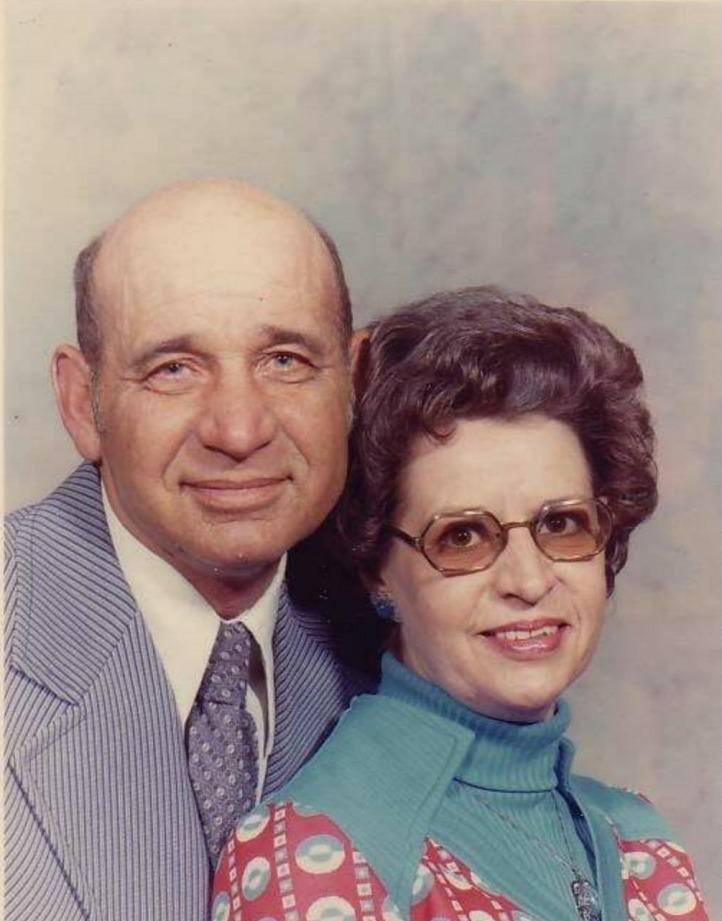
So nutzen Sie die Farbwiederherstellung
Besuchen Sie zunächst myheritage.de/incolor. Wenn Sie in der Vergangenheit MyHeritage In Color™ verwendet haben, werden Sie feststellen, dass die Seite ein neues Layout hat, das sowohl die Farbgebung als auch die Farbwiederherstellung unterstützt.
Klicken Sie auf „Foto hochladen“, um eine Datei von Ihrem Computer auszuwählen. Oder ziehen Sie ein Foto Ihrer Wahl per Drag & Drop auf die Seite.
Sie werden aufgefordert, sich bei MyHeritage anzumelden, um die Farben Ihrer Fotos wiederherzustellen. Die Anmeldung ist kostenlos. Wenn Sie bereits ein MyHeritage-Konto haben und nicht angemeldet sind, wählen Sie einfach die Option „Anmelden“ unten im Popup.
Sobald Sie Ihr Foto hochgeladen haben, erledigt MyHeritage alles automatisch. Es wird erkannt, ob das Foto ursprünglich in Schwarzweiß oder in Farbe aufgenommen wurde. Wenn das Foto schwarzweiß ist, wird es koloriert. Wenn es Farbe hat, werden die Farben wiederhergestellt. Dieser Vorgang dauert in der Regel zwischen 3 und 10 Sekunden, abhängig von der Größe und dem Detaillierungsgrad des Fotos.
Sobald das farblich wiederhergestellte Foto fertig ist, wird es angezeigt.
Sie können den Schieberegler über das Bild ziehen, um den Vorher- und Nachher-Effekt der Wiederherstellung der Farben anzuzeigen, oder die Symbole oben rechts verwenden, um schnell zwischen den beiden Versionen umzuschalten.
Das hochgeladene Original-Farbfoto wird automatisch in Ihrer Fotogalerie gespeichert. Auf das ursprüngliche Farbfoto und die farbwiederhergestellte Version kann unter „Meine Fotos“ im Reiter „Stammbaum“ zugegriffen werden. Das farblich wiederhergestellte Foto wird Ihren Alben nicht als eigenständiges Foto hinzugefügt. Stattdessen wird vom Original-Farbfoto eine Kopie erstellt, sodass von dort aus darauf zugegriffen werden kann.
Sie können die Möglichkeiten der Farbwiederherstellung und die MyHeritage Fotoverbesserung kombinieren, um ein Foto wiederherzustellen und zu verbessern. Die Fotoverbesserung bringt unscharfe Fotos in den Fokus.
Im Gegensatz zu MyHeritage In Color™ und MyHeritage Fotoverbesserung fügen wir in der unteren linken Ecke von Bildern, deren Farben wiederhergestellt wurden, kein Symbol hinzu. Dies liegt daran, dass der Algorithmus beim Wiederherstellen von Fotos nicht genau erraten kann, welche Originalfarben möglicherweise verwendet wurden, und die Auflösung des Fotos nicht ändert. Vielmehr werden die Originalfarben des Originalfotos wiederhergestellt.
Wir empfehlen Ihnen, Ihre farblich wiederhergestellten Fotos in sozialen Medien mit Ihren Freunden und Ihrer Familie zu teilen. Sie werden es sicherlich zu schätzen wissen, alte Fotos in frischen Farben zu sehen!
Fotos wiederherstellen, die bereits auf MyHeritage vorhanden sind
Wenn Sie bereits ein MyHeritage-Konto haben und einen Stammbaum erstellt haben, sind möglicherweise bereits viele Familienfotos auf MyHeritage vorhanden. Sie können jedes Farbfoto, das Sie bereits auf MyHeritage haben, problemlos wiederherstellen.
Wählen Sie dazu zunächst im Reiter „Stammbaum“ die Option „Meine Fotos“ aus, um auf Ihre Fotos zuzugreifen.
Wählen Sie links ein Album aus der Liste aus oder wählen Sie über das Standardalbum „Alle Medienelemente“ ein Bild aus. Wenn der Algorithmus es als Farbfoto identifiziert hat, zeigt die Schaltfläche mit dem Farbradsymbol die neue Option „Farben wiederherstellen“ anstelle von „Kolorieren“ an.
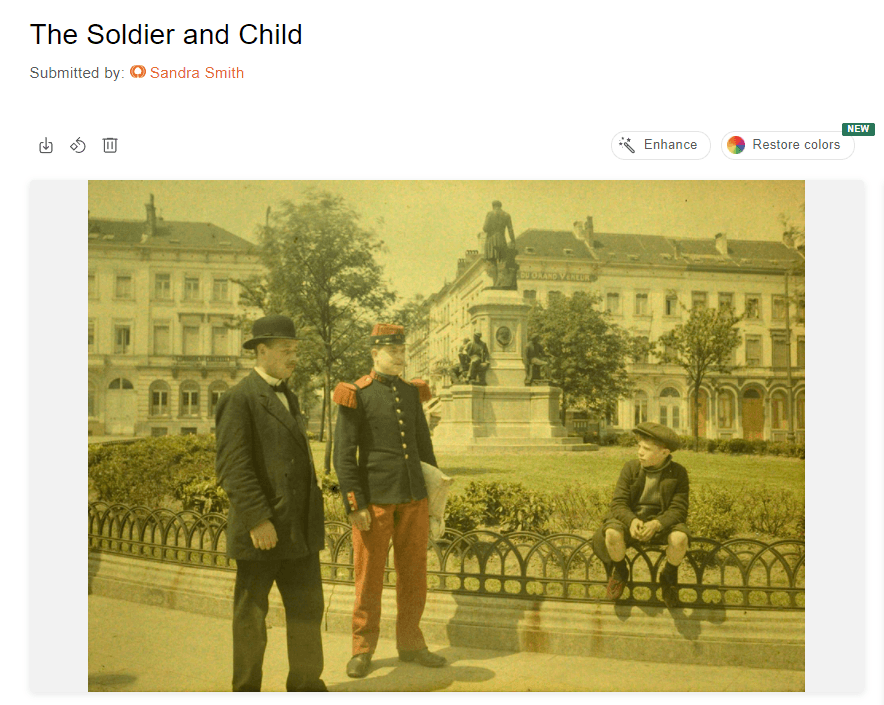
Klicken Sie auf die neue Schaltfläche „Farben wiederherstellen“, um die Farben in Ihrem Farbfoto zu korrigieren
Sobald die Farben wiederhergestellt sind, wird das Foto mit dem Schieberegler in der Mitte angezeigt, den Sie ziehen können, um das vollständig in Farbe wiederhergestellte Bild oder das Originalfarbbild anzuzeigen.
Zu jedem Zeitpunkt dieses Vorgangs können Sie beim Anzeigen eines bestimmten Fotos auch auf „Verbessern“ klicken, um das Foto zu verbessern und zu schärfen. Die Reihenfolge spielt keine Rolle – Sie können die Fotos in der von Ihnen gewählten Reihenfolge verbessern und wiederherstellen, und Sie erhalten die gleichen Ergebnisse.
Oben links auf dem Foto sehen Sie einige verschiedene Aktionssymbole:
Download
Sie können entweder das Originalfoto, das farbwiederhergestellte Foto oder einen Nebeneinander-Vergleich der beiden herunterladen.
Löschen
Sie können entweder das Originalfoto oder das farblich wiederhergestellte Foto löschen. Wenn Sie ein farbwiederhergestelltes Foto löschen, verbleibt das ursprüngliche Farbfoto weiterhin auf Ihrer Familienseite. Wenn Sie jedoch das Originalfoto löschen, wird auch die farbwiederhergestellte Version (wenn vorhanden) gelöscht.
Einstellungen
Hier finden Sie die Einstellungen für die Farbwiederherstellung. Sie werden sehen, dass das aktuelle Standardmodell das Modell vom Januar 2021 ist. Obwohl wir glauben, dass dieses Modell die besten Ergebnisse liefert, gibt es einige Fälle, in denen das alternative Modell bessere Ergebnisse liefert. Sie können die Optionen für Kontrastverbesserung, Sättigung und Rendering anpassen, um Ihre Ergebnisse zu optimieren.
Teilen
Teilen Sie Ihr farblich wiederhergestelltes Foto auf Facebook oder Twitter teilen oder kopieren Sie den Link, um es an anderer Stelle zu teilen.
Das Wiederherstellen von Farben auf Fotos, die zuvor koloriert wurden
Wenn Sie zuvor ein Foto koloriert haben, das in Farbe aufgenommen wurde (ein Vorgang, bei dem die Farben simuliert werden und möglicherweise falsch angezeigt werden), können Sie dennoch die ursprünglichen Farben wiederherstellen. Laden Sie das Foto einfach erneut auf MyHeritage hoch. Wenn das Foto ursprünglich in Farbe aufgenommen wurde, haben Sie die Möglichkeit, die Farben wiederherzustellen.
Alternativ können Sie auch den Bereich Meine Fotos auf Ihrer Familienseite besuchen, das Foto in Ihrer Fotogalerie finden und darauf klicken. Sie müssen die kolorierte Version des Fotos löschen, indem Sie auf das Papierkorbsymbol klicken und „Koloriertes Foto“ auswählen (oder „Verbessertes und koloriertes Foto“, wenn das Foto ebenfalls verbessert wurde). Nach dem erneuten Laden der Seite sollte die Schaltfläche „Farben wiederherstellen“ angezeigt werden. Klicken Sie darauf, um die Farben auf dem Foto wiederherzustellen. Dies funktioniert nur, wenn das Originalfoto tatsächlich ein Farbfoto ist.
Das Wiederherstellen von Farben mit der mobilen MyHeritage-App
Sie können Fotos auch mit der neuesten Version der MyHeritage-App wiederherstellen. Sie können es kostenlos im App Store oder bei Google Play herunterladen. Wenn Sie die App bereits haben, müssen Sie sie zuerst aktualisieren, um sicherzustellen, dass Sie die neueste Version verwenden.
Besuchen Sie den Bereich Fotos, um alle hochgeladenen Fotos anzuzeigen.
Wählen Sie ein verblasstes Farbfoto aus Ihrer Galerie aus und tippen Sie auf das Farbsymbol, um die Farben wiederherzustellen. Mit demselben Symbol können Sie Farben je nach verwendetem Foto kolorieren oder wiederherstellen.
Der Vorgang dauert einige Sekunden. Sobald die Farben wiederhergestellt wurden, wird das Foto mit dem Schieberegler in der Mitte angezeigt, den Sie ziehen können, um das gesamte Foto vor oder nach der Wiederherstellung anzuzeigen.
Klicken Sie auf das Symbol, um weitere Optionen anzuzeigen: Markieren Sie das Foto, bearbeiten oder zeigen Sie Fotodetails an, speichern oder löschen Sie das Original-, das wiederherstellte oder Vergleichsfoto in der Bibliothek. Wenn Sie das Originalfoto löschen, wird auch die farblich wiederhergestellte Version gelöscht.
Wie viel kostet es?
Nutzer, die ein Komplettabo auf MyHeritage haben, können die Farben unbegrenzt wiederherstellen.
Andere Nutzer können bis zu 10 Fotos kolorieren und die Farben in bis zu 10 zusätzlichen Fotos kostenlos wiederherstellen. Um mehr Fotos zu kolorieren oder wiederherzustellen, ist ein Abonnement erforderlich. Nicht-Abonnenten sehen ein Wasserzeichen des MyHeritage-Logos unten rechts auf ihren Fotos, während Komplett-Abonnenten farbige und wiederhergestellte Fotos erstellen können, die kein Logo enthalten.
Zusammenfassung
Die Farbwiederherstellung mit MyHeritage In Color™ ändert die Art und Weise, wie Sie Ihre alten Farbfotos betrachten. Sie können eine schöne Zeit haben, wenn Sie die Farben Ihrer Fotos wiederherstellen und die verjüngten Fotos mit Ihren Lieben teilen. Bitte verbreiten Sie das Wort über diese erstaunliche Funktion, damit auch andere sie ausprobieren können. Viel Spaß!

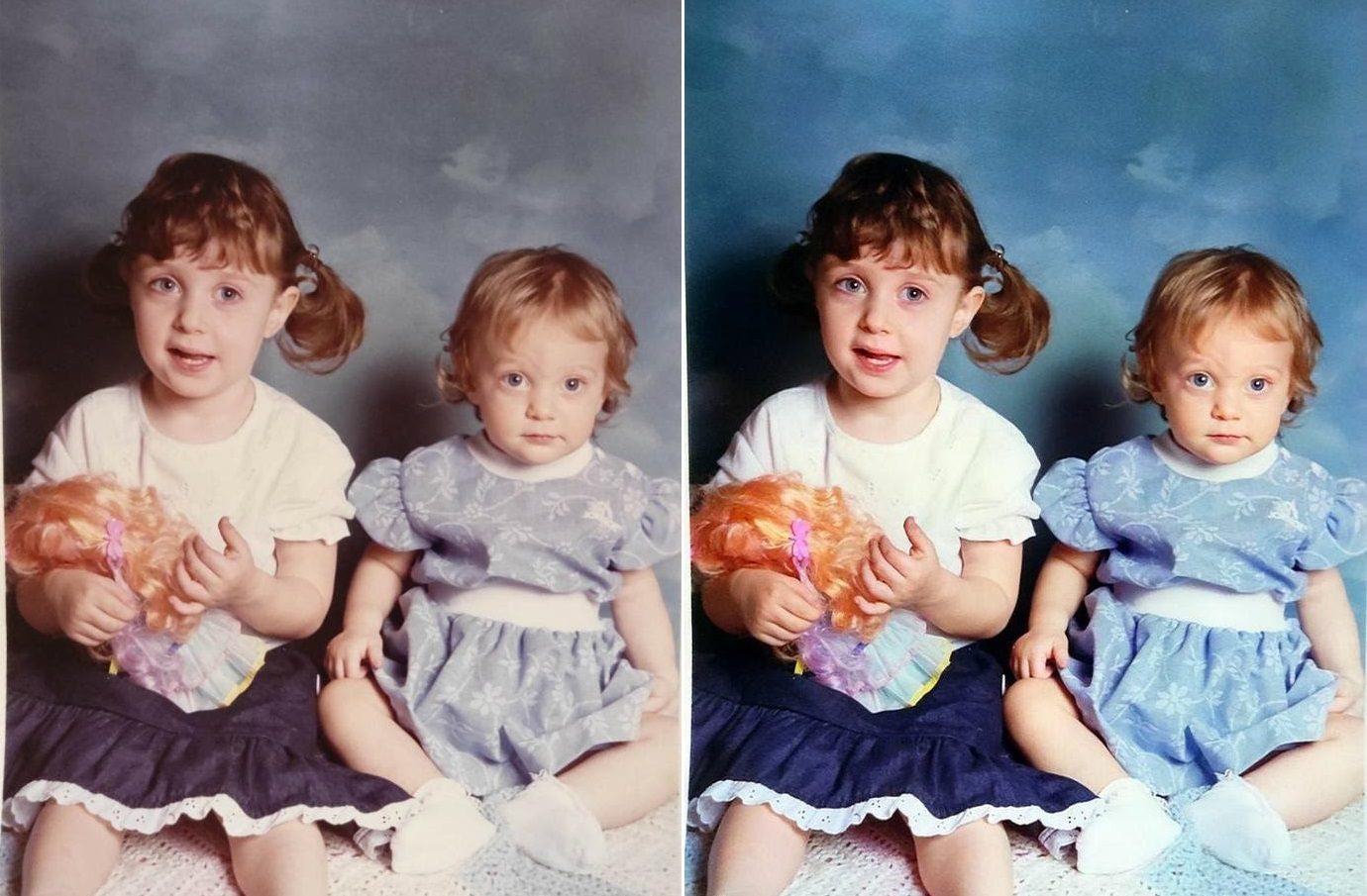
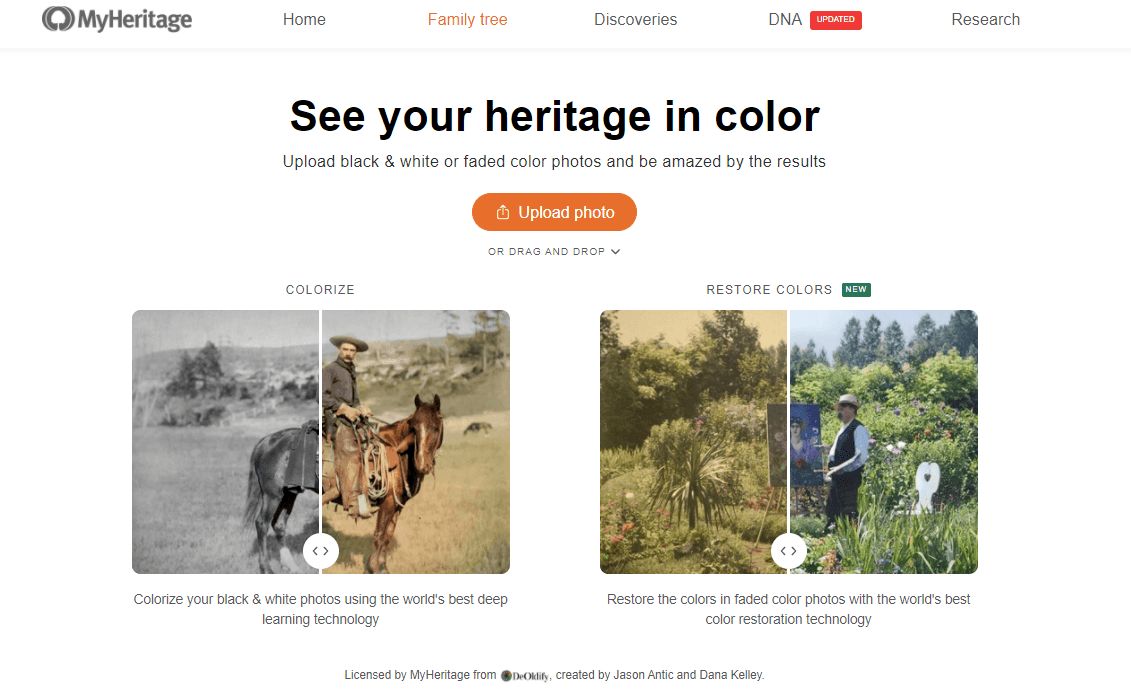
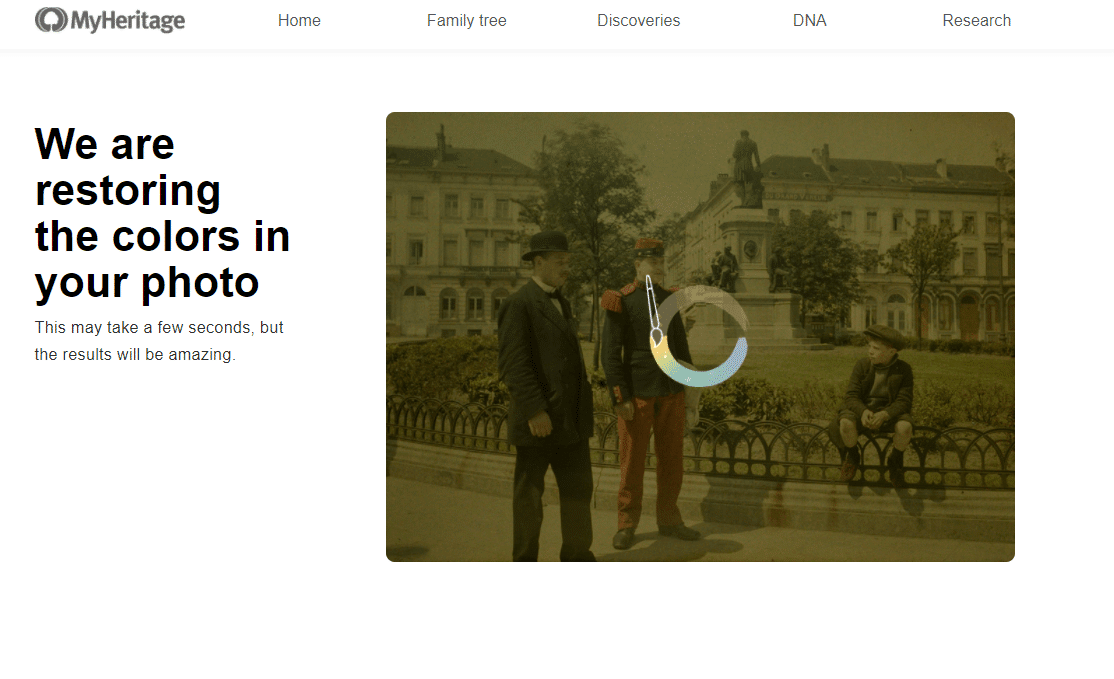
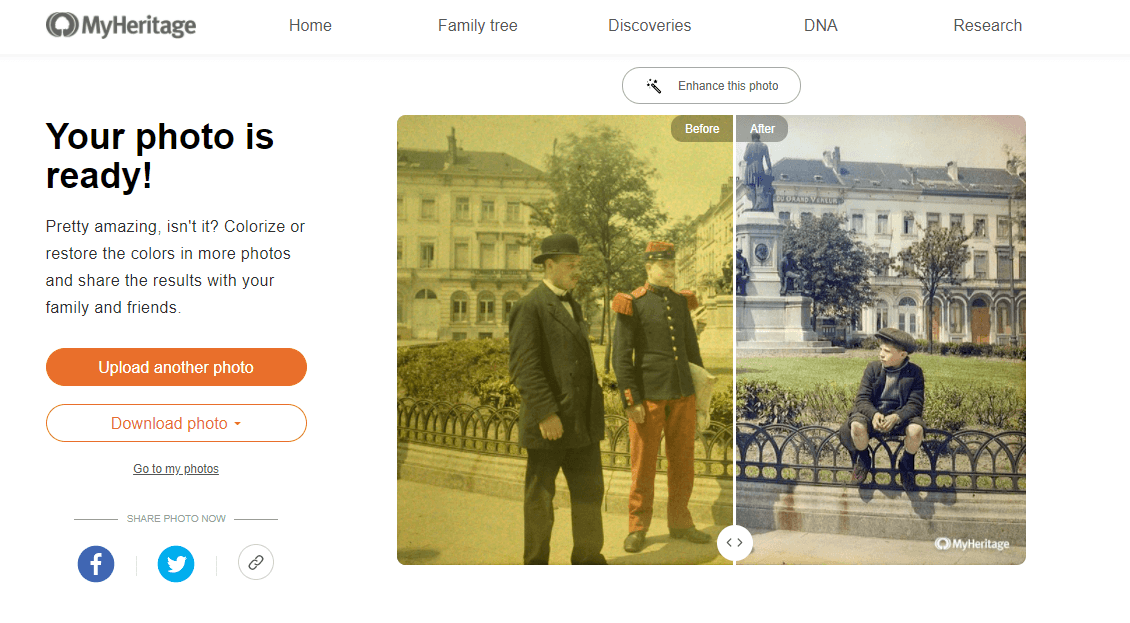
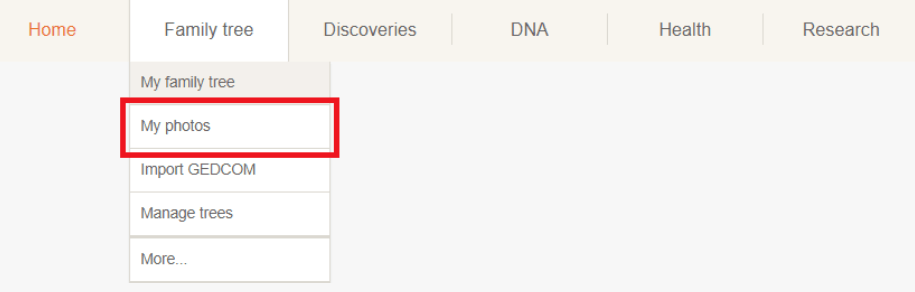
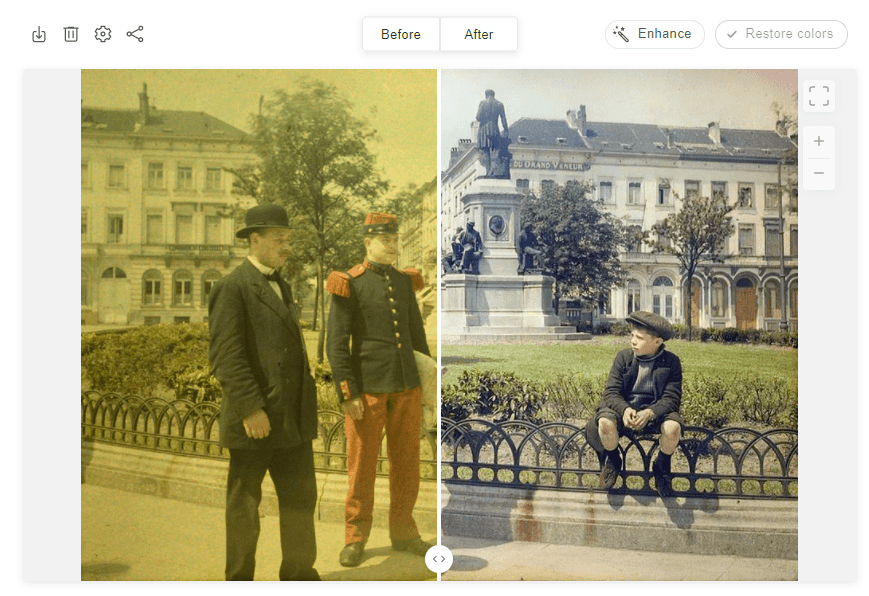
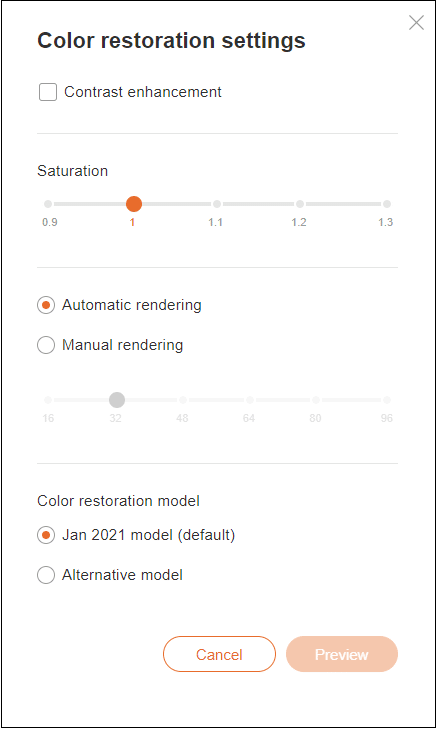
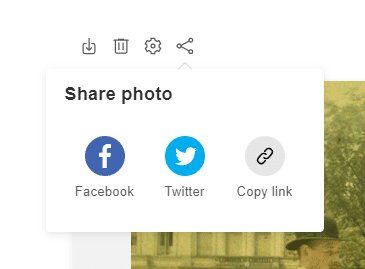
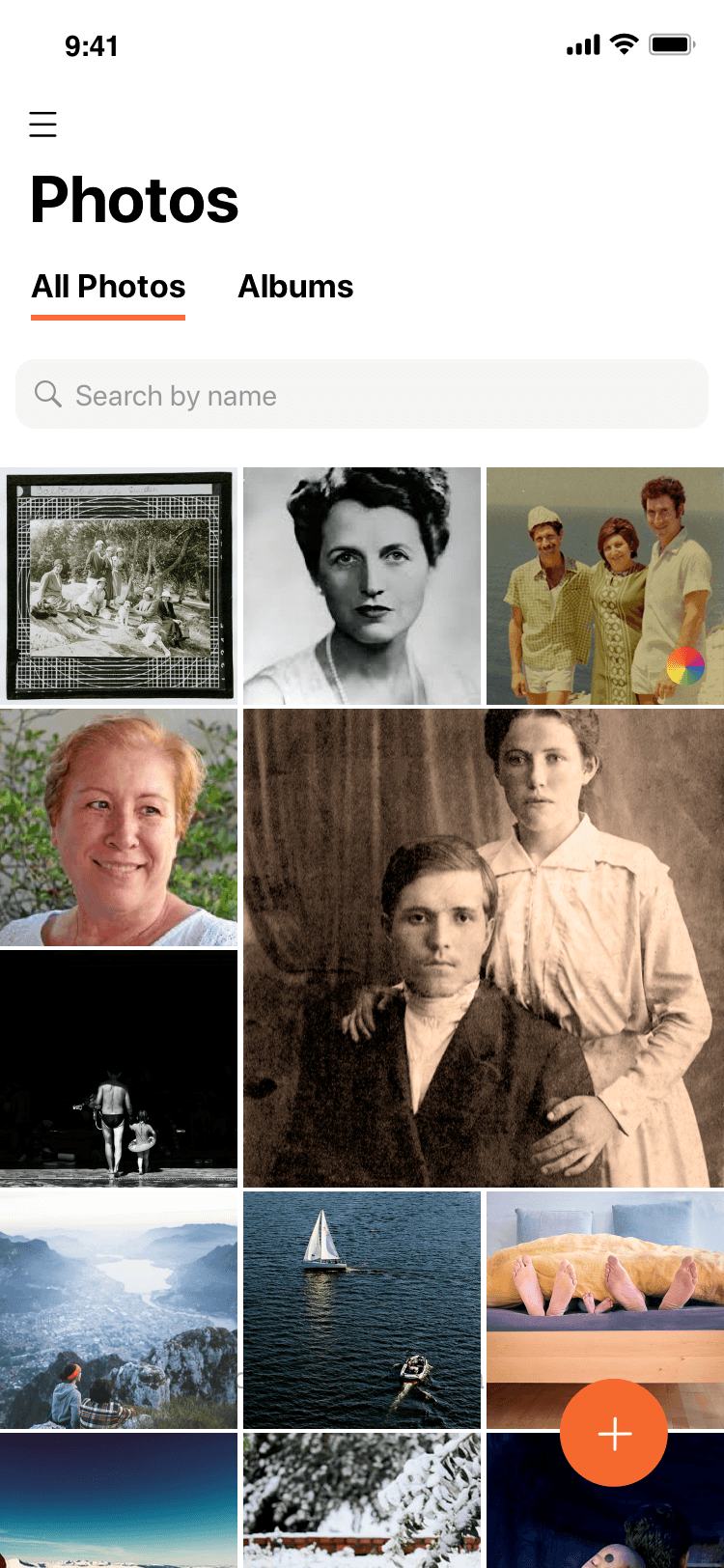
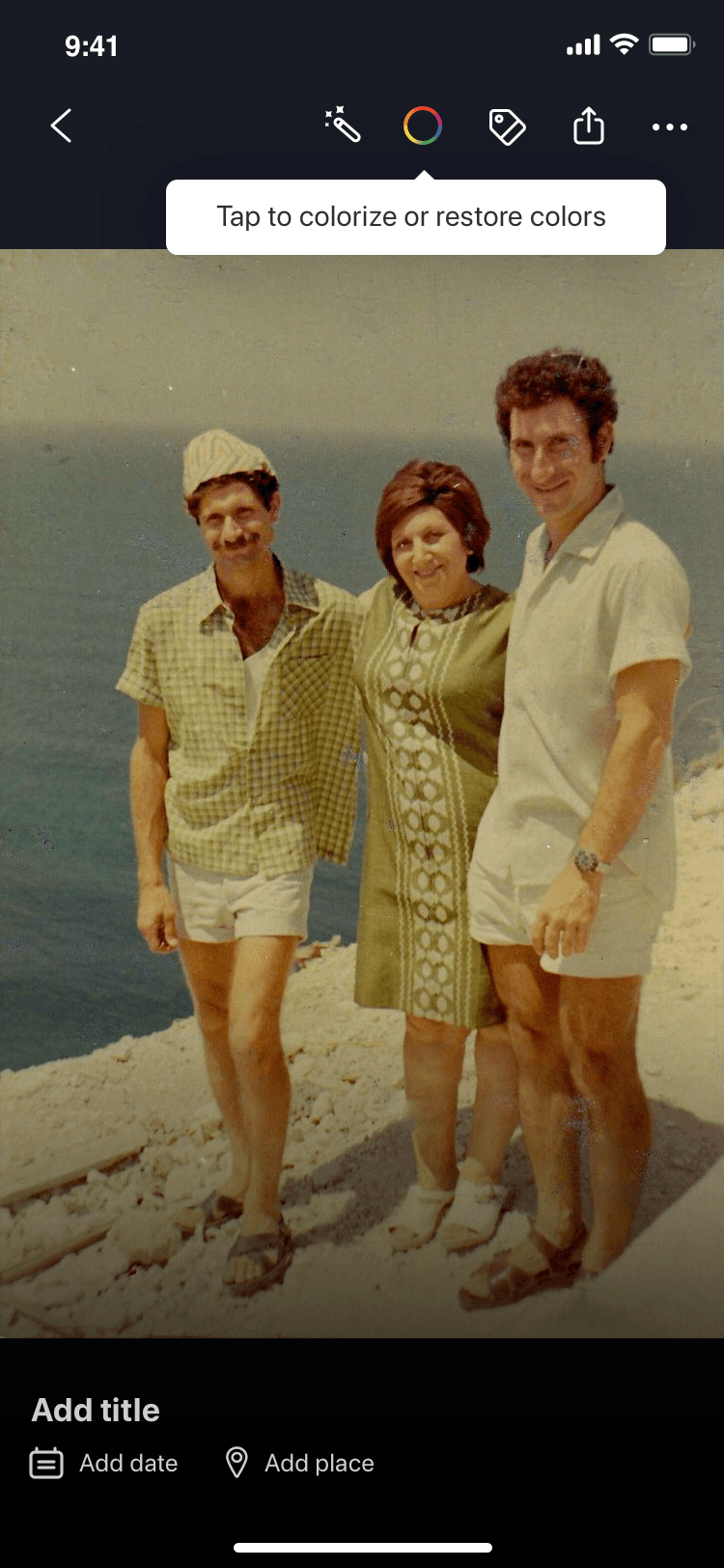
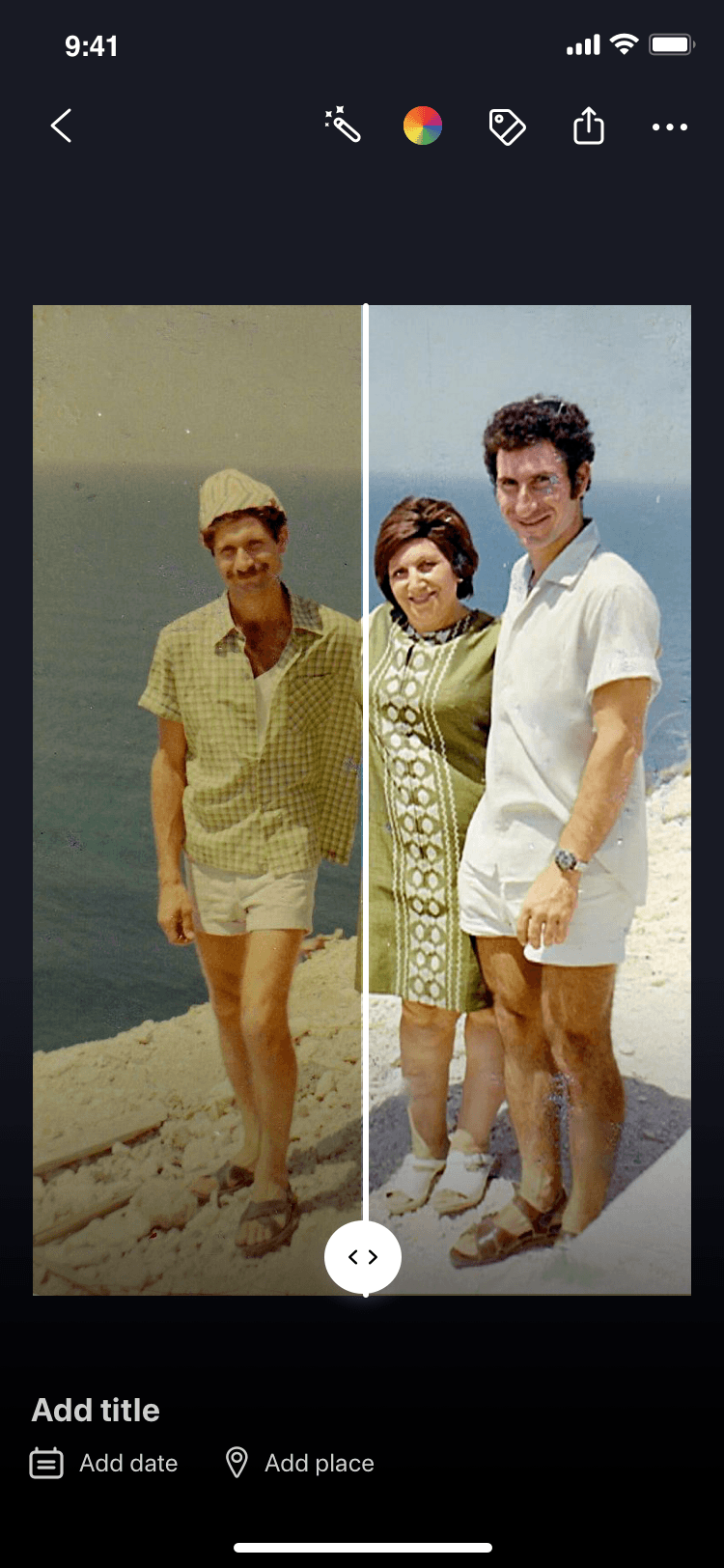


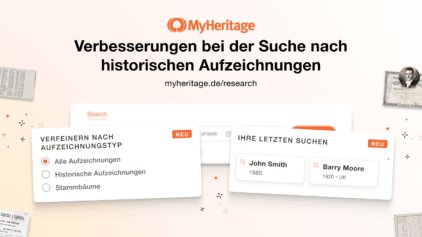

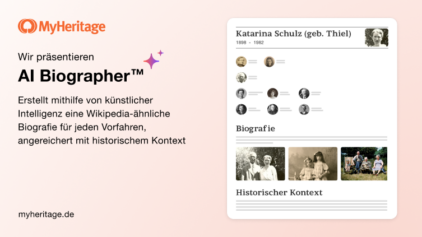
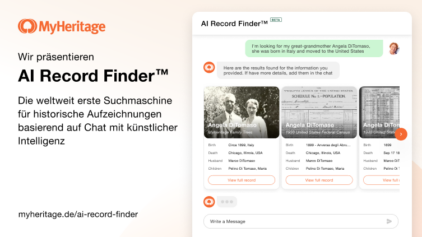


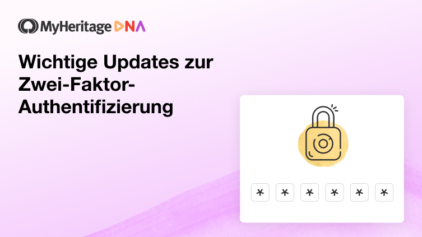

Josef Antritt
8. Februar 2021
Guten Tag
Schön, wäre es,wenn es stimmen würde, was sie hier mitteilen:
*****************************************************************************************************************
Andere Nutzer können bis zu 10 Fotos kolorieren und die Farben in bis zu 10 zusätzlichen Fotos kostenlos wiederherstellen. Um mehr Fotos zu kolorieren oder wiederherzustellen, ist ein Abonnement erforderlich. Nicht-Abonnenten sehen ein Wasserzeichen des MyHeritage-Logos unten rechts auf ihren Fotos, während Komplett-Abonnenten farbige und wiederhergestellte Fotos erstellen können, die kein Logo enthalten.
******************************************************************************************************************
oder können sie nir sagen,wie ich die 10 Fotos kostenlos colorieren kann?
freundliche Corona Grüsse
Josef